
ИксИНСТАЛИРАЈТЕ КЛИКОМ НА ДАТОТЕКУ ЗА ПРЕУЗИМАЊЕ
- Преузмите Оутбите Дривер Упдатер.
- Покрените га на свом рачунару да бисте пронашли све проблематичне драјвере.
- Након тога, кликните Ажурирајте и примените изабрано да бисте добили најновије верзије драјвера.
- ОутБите Дривер Упдатер је преузео 0 читаоци овог месеца.
Неки корисници користе Таск Сцхедулер да бисте подесили заказане задатке који отварају софтвер и датотеке. Међутим, ти заказани задаци можда неће увек радити за кориснике. То је често зато што датотеке које задаци треба да отворе укључују размаке у њиховим насловима. Сходно томе, заказани задатак можда неће отворити софтвер или датотеку коју би требало да отвори. Међутим, релативно је лако поправити заказане задатке који не отварају датотеке са размацима.
Како да поправите заказане задатке који укључују датотеке са размацима
1. Додајте наводнике путањама датотеке
- Корисници могу да поправе заказане задатке додавањем наводника око путања које укључују просторе датотека (или фасцикли). Да бисте то урадили, притисните тастер Виндовс + С пречица, што ће отворити услужни програм за претрагу.
- Унесите „Планер задатака“ у поље за претрагу.
- Кликните Таск Сцхедулер да отворите прозор приказан директно испод.
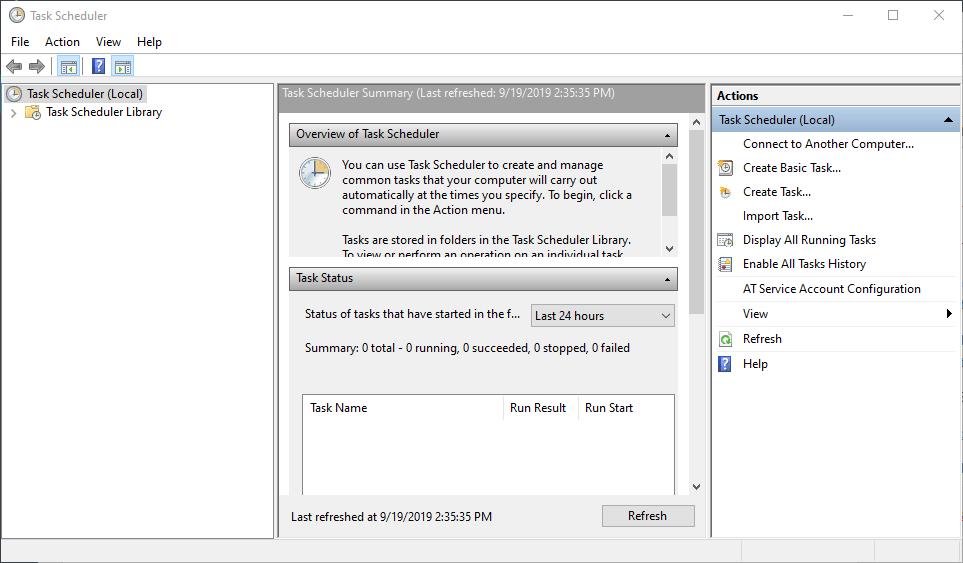
- Двапут кликните на Библиотека планера задатака на левој страни прозора да бисте је проширили.
- Изаберите фасциклу која укључује заказани задатак који треба да се поправи.
- Затим кликните десним тастером миша на заказани задатак и изаберите Својства.
- Изаберите картицу Радње на снимку директно испод.
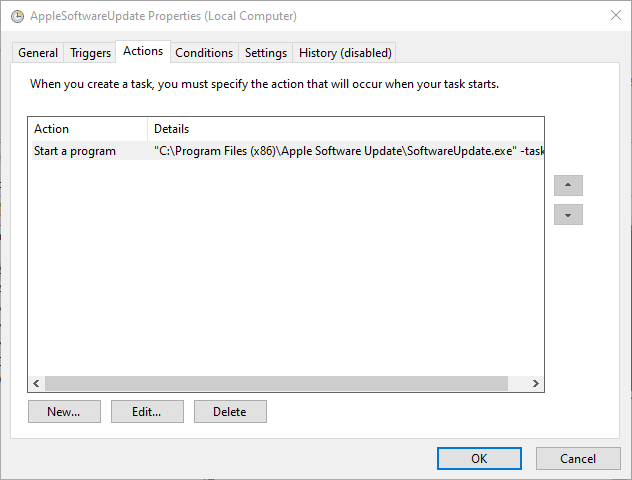
- Изаберите Покрени програм, а затим притисните Уредити дугме. Затим ће се отворити прозор Едит Ацтион.
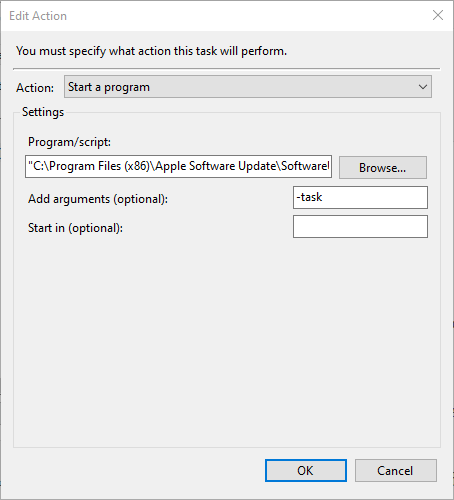
- Ако путања програма/скрипте не садржи наводнике око себе, додајте их на почетак и крај путање.
- Затим додајте наводнике на почетак и крај путање датотеке укључене у оквир Додај аргументе.
- Кликните У реду дугме.
- Затим притисните тастер У реду дугме у прозору са својствима.
2. Избришите размаке из наслова датотека
- Алтернативно, покушајте да избришете размаке из наслова датотека и фасцикли унутар путања укључених за заказани задатак. Да бисте то урадили, отворите Филе Екплорер помоћу тастера Виндовс + Е пречице.
- Затим отворите фасциклу која укључује датотеку задатка са размацима у њој.
- Кликните десним тастером миша на датотеку и кликните на Преименуј опција.
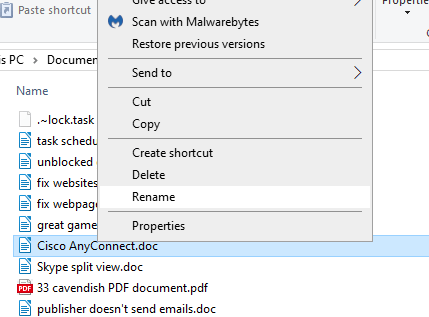
- Избришите све размаке из наслова датотеке.
- Затим притисните тастер Ентер.
- Ако било који од наслова фасцикли унутар софтвера или путање датотека садржи размаке, уклоните размаке из наслова фасцикли.
3. Додајте обрнуту косу црту и наводнике у путање датотека у командној линији
Корисници који користе Сцхтаскс.еке Услужни програм командне линије да бисте планирали задатке, потребно је да у команду укључите додатне обрнуте косе црте (\) и наводнике (“) око путање датотеке са размацима (искључујући аргументе или прекидаче). На пример, путања датотеке са аргументима у команди сцхтаскс /цреате би изгледала отприлике овако:
“\”ц:\име фасцикле са размацима\филе.бат\” аргументи”
Уместо тога:
„ц:\име фасцикле са размацима\филе.бат аргументима“
У горњем примеру, прва путања датотеке је затворена у комбинацијама знакова „\ и \“. Међутим, аргументи су остављени изван комбинација знакова; али је и даље под наводницима. Са тим комбинацијама знакова укљученим око путање, задатак ће се тада покренути у време које је заказано унутар команде. Комплетна команда може изгледати нешто попут оне на снимку директно испод.
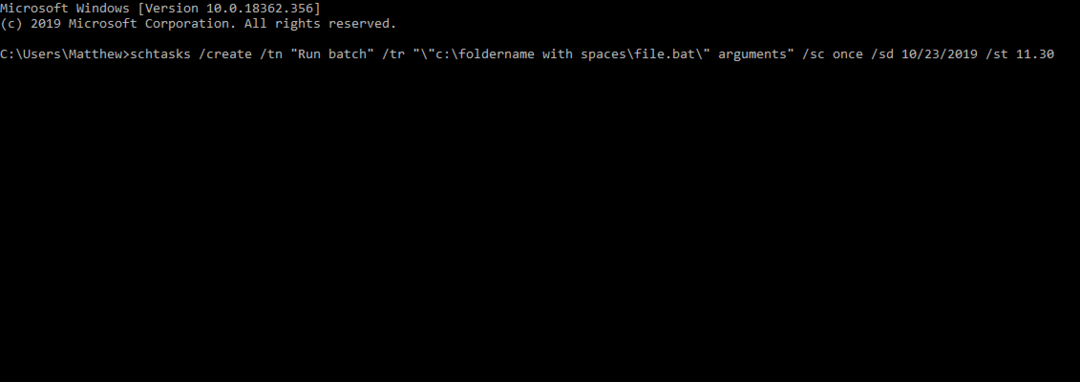
Дакле, корисници могу да додају наводнике путањама фајлова у прозору Радње за уређивање, да уклоне размаке из путања датотека или да додају комбинације знакова око путања датотека које укључују размаке у Сцхтаскс командама. Тада би планирани задаци требали радити.
ПОВЕЗАНИ ЧЛАНЦИ КОЈИ ДА ПРОВЕРИТЕ:
- Потпуна поправка: Виндовс заказани задаци не раде на Виндовс 10, 8.1, 7
- Планер задатака неће пробудити рачунар: Ево шта треба да урадите
- Планер задатака не ради? Ево како да то поправите
И даље имате проблема? Поправите их овим алатом:
СПОНЗОРИСАНИ
Неки проблеми у вези са управљачким програмима могу се брже решити коришћењем прилагођеног решења за управљачке програме. Ако и даље имате проблема са драјверима, једноставно их инсталирајте ОутБите Дривер Упдатер и одмах га покренути. Дакле, нека ажурира све драјвере и поправи остале проблеме са рачунаром у кратком року!


![Како се користи софтвер за управљање отпадом [заказивање и слање]](/f/f8f690d20d46b4d510de6f705a23e08a.jpg?width=300&height=460)